Trong hành trình không ngừng tìm kiếm giải pháp tối ưu hóa năng suất, tôi đã thử nghiệm rất nhiều ứng dụng ghi chú khác nhau. Với vô số lựa chọn hứa hẹn sẽ đơn giản hóa quy trình làm việc, tôi đã đúc kết kinh nghiệm của mình thành một vài thủ thuật (hacks) đơn giản nhưng vô cùng mạnh mẽ, có thể thay đổi hoàn toàn cách bạn ghi chú. Dù bạn đang phác thảo ý tưởng, tổ chức dự án hay đơn giản là theo dõi những công việc hàng ngày, những mẹo này sẽ giúp bạn tận dụng tối đa bất kỳ ứng dụng nào. Các ví dụ minh họa sẽ được đề cập dựa trên trải nghiệm với Standard Notes, Obsidian và Notion.
 Máy tính bảng ghi chú ReMarkable Paper Pro 28 với màn hình e-ink
Máy tính bảng ghi chú ReMarkable Paper Pro 28 với màn hình e-ink
4. Tối Ưu Hóa Tìm Kiếm Với Thẻ (Tags) Và Từ Khóa
Đừng Đánh Mất Ghi Chú Của Bạn
Hãy nhớ rằng, lý do duy nhất để bạn ghi chú là để tìm lại chúng sau này. Điều này nghe có vẻ hiển nhiên, nhưng chúng ta thường chỉ quan tâm đến việc ghi lại, mà quên đi việc sẽ tìm kiếm chúng trong tương lai. Cách tốt nhất để dễ dàng tìm lại ghi chú của mình là áp dụng thẻ (tags) và từ khóa, hoặc mã hóa màu sắc nếu có thể. Các công cụ như Standard Notes hay Obsidian có những cách khá phức tạp để cấu trúc ghi chú của bạn, mang lại hiệu quả cao trong việc sắp xếp thông tin.
Trong Standard Notes, bạn có thể tạo thẻ và sau đó kéo thả các ghi chú của mình vào các thẻ tương ứng. Với Obsidian, bạn chỉ cần gõ #tên_thẻ vào một ghi chú để tự động phân loại nó. Cả hai công cụ này đều cung cấp tùy chọn thư mục lồng nhau, cho phép bạn tạo ra các cấu trúc thư mục dạng cây để phân loại chi tiết hơn nữa. Sau khi tổ chức ghi chú của bạn thành các thẻ, danh mục hoặc thư mục, việc truy xuất chúng sẽ trở nên dễ dàng hơn rất nhiều.
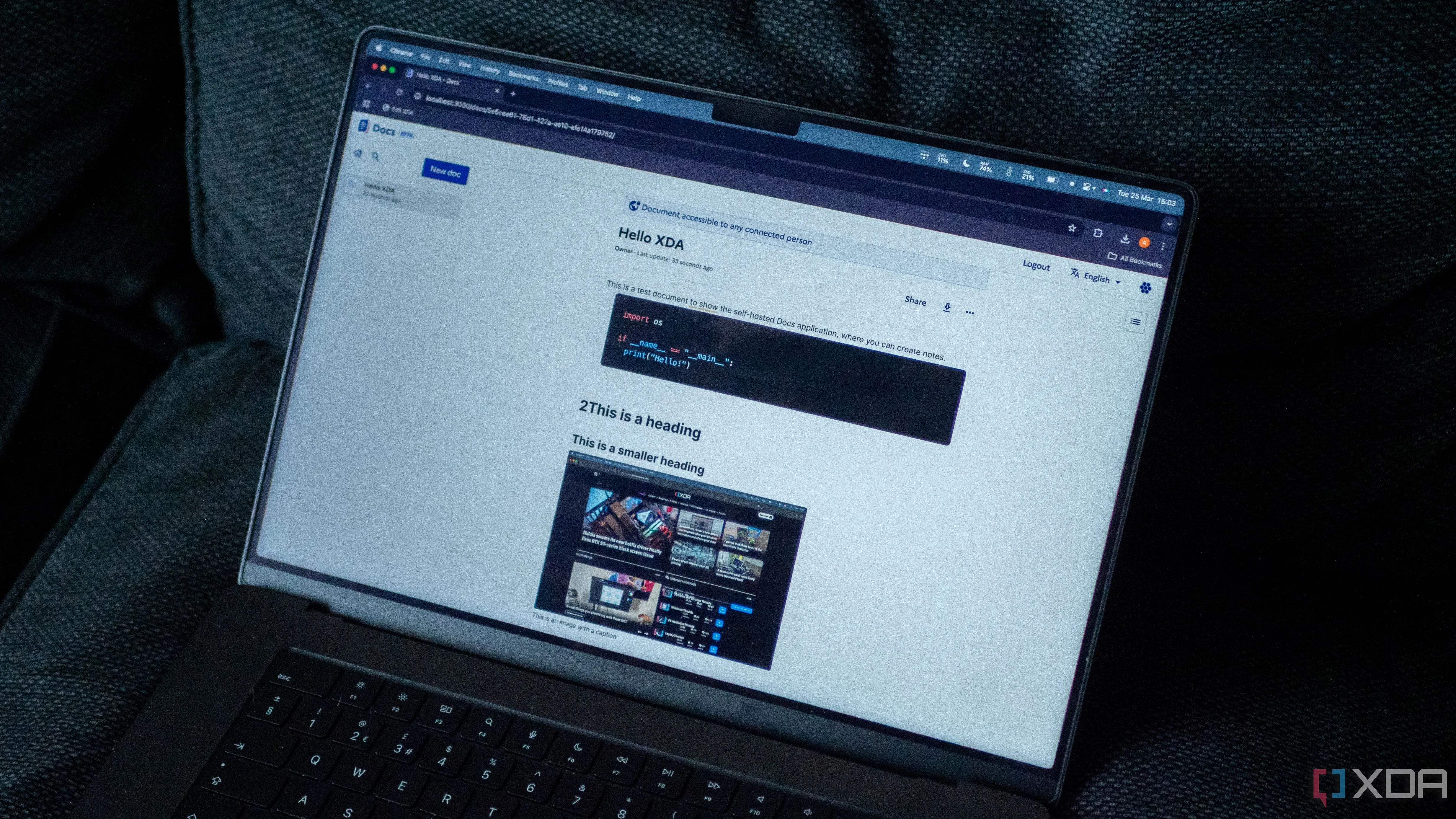 Giao diện ứng dụng ghi chú tự host Docs chạy trên MacBook, hiển thị cấu trúc thư mục và nội dung
Giao diện ứng dụng ghi chú tự host Docs chạy trên MacBook, hiển thị cấu trúc thư mục và nội dung
3. Ghi Chú Bằng Giọng Nói: Tốc Độ Vượt Trội
Phương Pháp Ghi Chú Nhanh Nhất
Tôi đã từng thử sử dụng tính năng chuyển giọng nói thành văn bản trước đây, nhưng cuối cùng đã ngừng lại vì khả năng của nó chưa đạt đến tiêu chuẩn hợp lý. Khi tôi xem lại các ghi chú vào cuối ngày, tôi cần chỉnh sửa ít nhất một nửa trong số chúng, điều này thực sự gây khó chịu và mất thời gian.
Gần đây, tôi đã thử nghiệm lại tính năng này và thực sự ngạc nhiên với kết quả. Chỉ cần nhấn Win + H, ứng dụng Voice typing sẽ bắt đầu phiên âm lời nói của tôi vào ứng dụng ghi chú ngay lập tức, thậm chí còn tự động thêm dấu câu chính xác. Tính năng này hoạt động liền mạch ở bất kỳ trường nhập văn bản nào, không chỉ riêng các ứng dụng ghi chú.
Nếu bạn muốn đi xa hơn, bạn có thể sử dụng plugin Whisper cho Obsidian. Tuy nhiên, bạn sẽ cần một khóa API OpenAI và đủ số dư để thực hiện tính năng chuyển giọng nói thành văn bản. Ngay cả khi không có số dư, plugin vẫn sẽ lưu ghi chú của bạn dưới dạng tệp âm thanh.
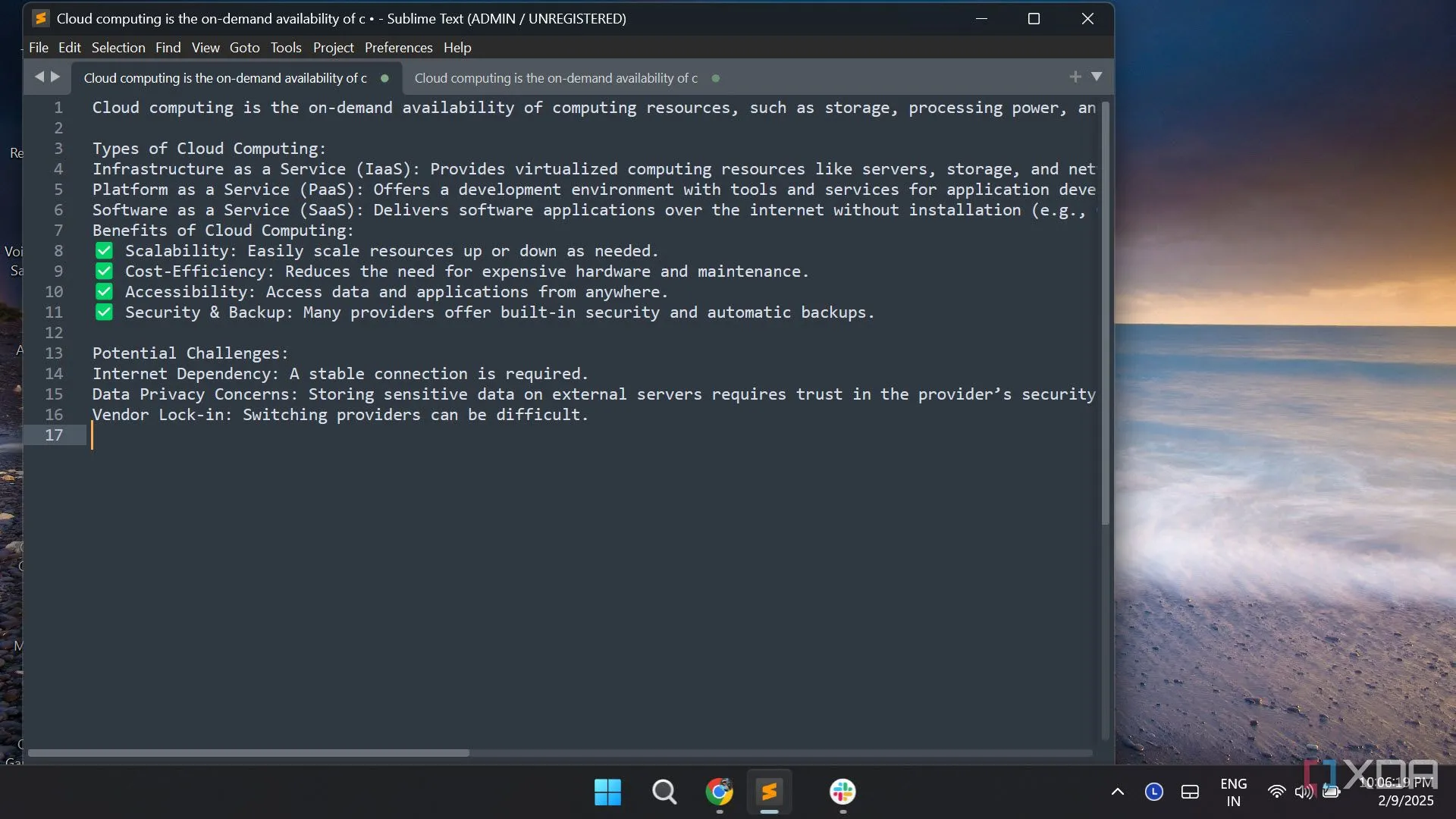 Phần mềm soạn thảo Sublime Text được sử dụng trên hệ điều hành Windows 11 để ghi chú nhanh
Phần mềm soạn thảo Sublime Text được sử dụng trên hệ điều hành Windows 11 để ghi chú nhanh
Ưu điểm của việc sử dụng Whisper là bạn có thể nhanh chóng cài đặt ngôn ngữ giọng nói trong phần cài đặt của nó. Với Windows Voice typing, bạn phải thêm ngôn ngữ của mình từ Settings -> Time & language -> Language & region và đặt nó làm ngôn ngữ ưu tiên.
2. Liên Kết Ghi Chú Và Tệp Tin: Sức Mạnh Của Hệ Thống Kiến Thức
Kết Nối Ý Tưởng Cho Các Kịch Bản Phức Tạp
Đôi khi, bạn chỉ cần ghi lại một vài ý tưởng, nhưng thường thì bạn có thể phát hiện ra một ý tưởng khác sau đó có liên quan đến ý tưởng cũ. Bạn có thể chỉ cần tìm ghi chú trước đó và bổ sung thêm, nhưng trong khía cạnh này, Obsidian có một tính năng tuyệt vời để đơn giản hóa việc liên kết một ghi chú này với ghi chú khác.
Nếu bạn nhấn phím [[ hai lần ở cuối một dòng văn bản, bạn sẽ có thể chèn liên kết đến ghi chú trước đó nếu chúng nằm trong cùng một thư mục.
Một cách tuyệt vời khác để cải thiện cơ sở kiến thức trong ghi chú của bạn là liên kết các tệp tin. Obsidian, Standard Notes (trong phiên bản Premium) và Notion đều có tùy chọn này. Điều này đặc biệt hữu ích khi ghi chú của bạn được kết nối với một tệp kỹ thuật số bổ sung thông tin chi tiết.
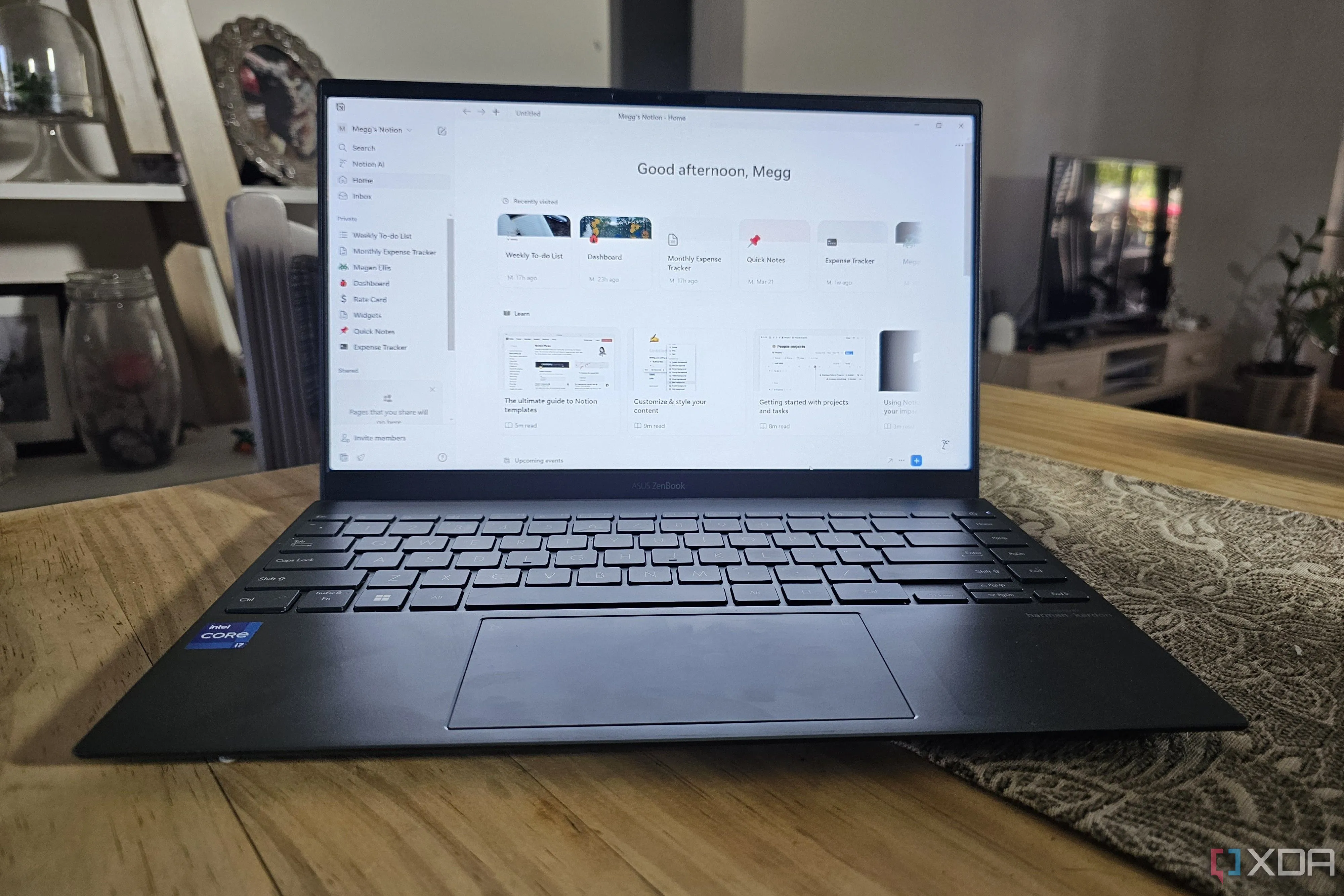 Máy tính xách tay hiển thị giao diện ứng dụng Notion trên màn hình, với các ghi chú và dự án được tổ chức
Máy tính xách tay hiển thị giao diện ứng dụng Notion trên màn hình, với các ghi chú và dự án được tổ chức
1. Khởi Đầu Nhanh Chóng Với Các Mẫu (Templates) Sẵn Có
Tiết Kiệm Thời Gian, Tăng Hiệu Quả
Nếu ứng dụng ghi chú của bạn đi kèm với các mẫu (templates) khác nhau, việc sử dụng chúng là một ý tưởng rất hay. Đây là điều mà tôi đặc biệt yêu thích ở Notion. Nó cung cấp quyền truy cập vào vô số mẫu có sẵn được tạo trước cho bất kỳ loại ghi chú nào, từ một danh sách mua sắm đơn giản đến theo dõi thói quen và kế hoạch quản lý dự án.
Không phải tất cả các mẫu đều miễn phí, nhưng hầu hết chúng đều vậy và chúng có thể tăng năng suất của bạn lên gấp mười lần. Ngược lại, bạn có thể tự xây dựng các mẫu trong Obsidian, nhưng nó phức tạp hơn nhiều. Các mẫu có sẵn duy nhất là cấu trúc thời gian và ngày tháng. Standard Notes chỉ đi kèm với một vài loại ghi chú, nhưng chỉ có văn bản thuần túy là khả dụng trong phiên bản miễn phí.
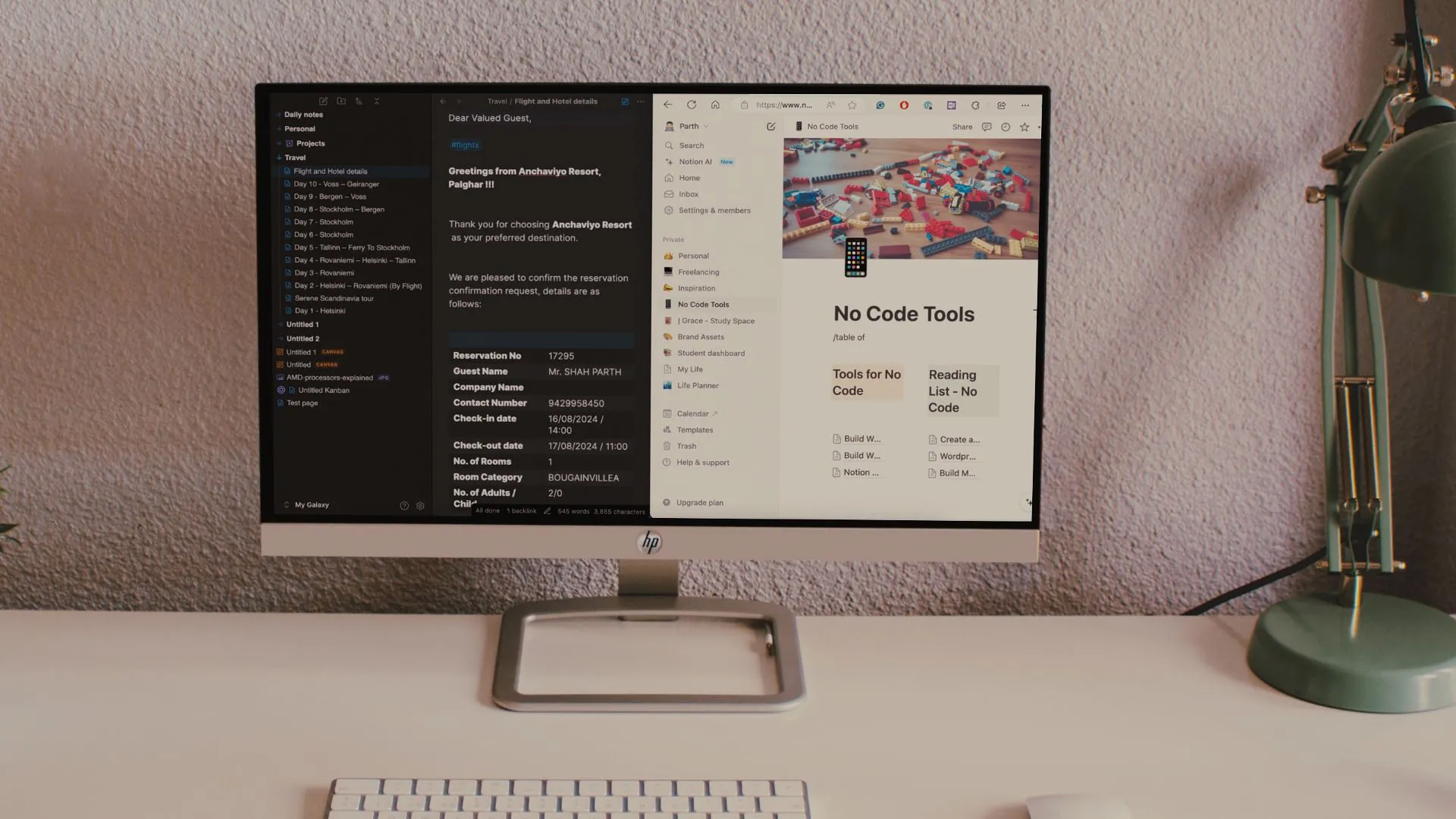 Hình ảnh so sánh giao diện và tính năng giữa hai ứng dụng ghi chú nổi bật là Obsidian và Notion
Hình ảnh so sánh giao diện và tính năng giữa hai ứng dụng ghi chú nổi bật là Obsidian và Notion
Nâng tầm năng suất ghi chú của bạn
Việc tổ chức các ghi chú và liên kết chúng với các ghi chú hoặc tệp khác chỉ là một vài cách để tăng cường năng suất của bạn. Một khi bạn đã quen với việc chỉ cần nói ra ghi chú và để hệ thống phiên âm chúng, bạn sẽ đạt đến một cấp độ hiệu quả cao hơn đáng kể.
Tuy nhiên, bước quan trọng nhất trong quá trình này là tìm ứng dụng ghi chú phù hợp nhất với nhu cầu của bạn. Từ kinh nghiệm của tôi, Standard Notes, Obsidian và Notion là những lựa chọn phù hợp nhất cho bất kỳ ai coi ứng dụng ghi chú là công cụ năng suất. Dù bạn đang sử dụng ứng dụng nào, những thủ thuật năng suất kể trên chắc chắn sẽ giúp bạn rất nhiều. Hãy thử áp dụng ngay hôm nay để trải nghiệm sự khác biệt!